access コンボBOXの絞込み
今回は2つの関連するコンボBOXで下位のコンボBOXを上位のコンボBOXの値で絞込み表示させる小技をご紹介します。
マクロは使いますが、Visual Basicは使いません。
初級程度です。
例えば ”県>市” のように フォーム上にコンボBOXを複数設置し、選択入力するような場合があります。
”市”を入力する時に選択入力した”県”の値によって、”市”のコンボBOXは絞り込まれていないと不便ですよね。
このコンボBOXの絞込みはどうしたら良いのでしょう?
Access初心者はちょっと、頭を悩ませるのではないでしょうか。
では、順に解説します。
今回の例では”地域>工業団地”でコンボBOXの絞込みをします。
1.下位のテーブルに上位のキーコードを入力するフィールドを付加します。
この例では、上位の地域コードを入力するフィールド(欄)を作り、入力しています。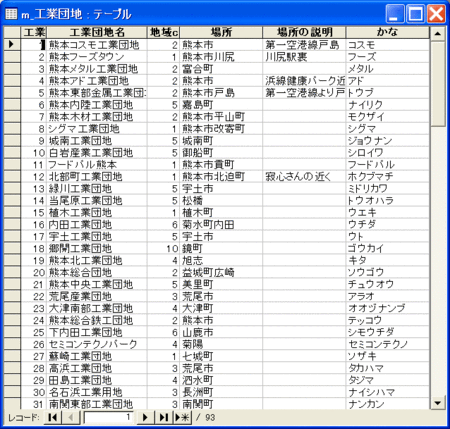
2.コンボBOXの元となるクエリー(値集合ソース)も作り変えます。
”地域cd”をクエリに追加する。
尚、値集合ソースにはテーブルを直接指定することもできますが、絞込みをするためにはクエリーにする必要があります。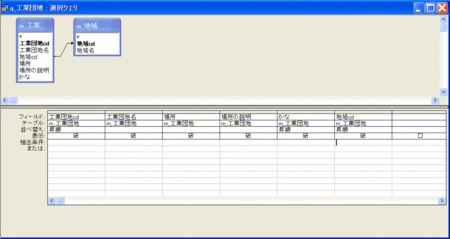
4.上位のコンボBOXの値の変化をフォーム上に反映させます。
入力時に上位のコンボBOXを選択入力しても、そのままでは、下位のコンボBOXに反映されません。
マクロを使って、上位のコンボBOXのフォーカス喪失時に”更新”させます。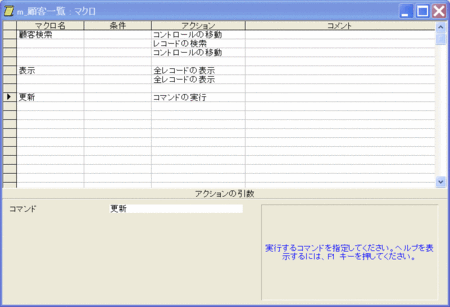
トラックバック(0)
このブログ記事を参照しているブログ一覧: access コンボBOXの絞込み
このブログ記事に対するトラックバックURL: http://nakashima.qee.jp/blog/mt-tb.cgi/84

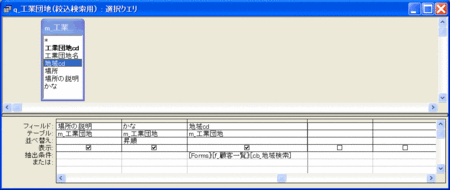
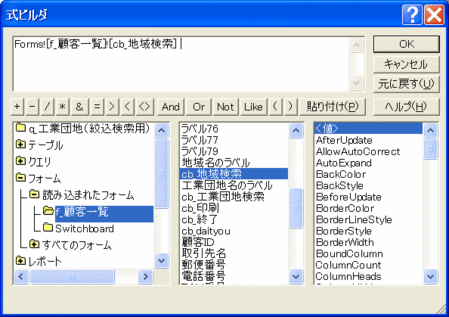
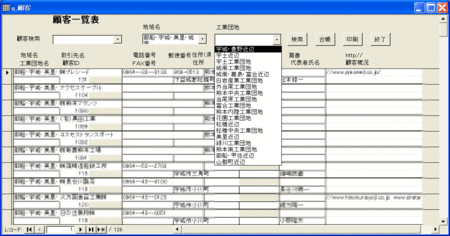

コメントする